
Mark Lucas
0
4704
768
 W moim domu mam kilka różnych urządzeń, które wymagają stałego połączenia z Internetem. Wiele z tych samych urządzeń pompuje stałą przepustowość. Jako osoba, która stara się zrównoważyć osobiste życie z komputerem, grami i biznesem (przede wszystkim) za pomocą komputera stacjonarnego, ciężko jest przerzucać flop. Konieczność wstrzymania wszystkiego, co robię, aby uzyskać spójny ping podczas gry, jest tak samo denerwująca, jak niemożność niezawodnego pobierania torrentów podczas grania. Problemy z pierwszego świata, prawda?
W moim domu mam kilka różnych urządzeń, które wymagają stałego połączenia z Internetem. Wiele z tych samych urządzeń pompuje stałą przepustowość. Jako osoba, która stara się zrównoważyć osobiste życie z komputerem, grami i biznesem (przede wszystkim) za pomocą komputera stacjonarnego, ciężko jest przerzucać flop. Konieczność wstrzymania wszystkiego, co robię, aby uzyskać spójny ping podczas gry, jest tak samo denerwująca, jak niemożność niezawodnego pobierania torrentów podczas grania. Problemy z pierwszego świata, prawda?
Jeśli masz dwa połączenia internetowe, które są w stanie połączyć się z tym samym urządzeniem, niezależnie od tego, czy są to dwa połączenia bezprzewodowe, dwa porty Ethernet lub kombinacja obu, możesz zrównoważyć obciążenie między aplikacjami za pomocą darmowego i prostego narzędzia, które jest uruchomione za pomocą wiersza poleceń.
Pobierz ForceBindIP
ForceBindIP umożliwia powiązanie dowolnej aplikacji Windows z określonym interfejsem sieciowym, dzięki czemu po uruchomieniu tej aplikacji będzie ona korzystać z przepustowości przydzielonej temu konkretnemu połączeniu sieciowemu. Oznacza to, że możesz wreszcie pobrać ogromne pliki podczas grania w gry online, bez dużego opóźnienia.
ForceBindIP jest reklamowany jak w NT / 2000 / XP / 2003, ale dla mnie działa dobrze w Windows 7. Jeśli korzystasz z wersji 32-bitowej, aplikacja zostanie zainstalowana % WinDir% \ system32. 64-bitowe systemy operacyjne pokażą instalację % WinDir% \ SysWOW64.
Aby użyć ForceBindIP, potrzebujesz lokalnego adresu IP lub identyfikatora GUID interfejsu sieciowego. Oto jak znaleźć swój lokalny adres IP.
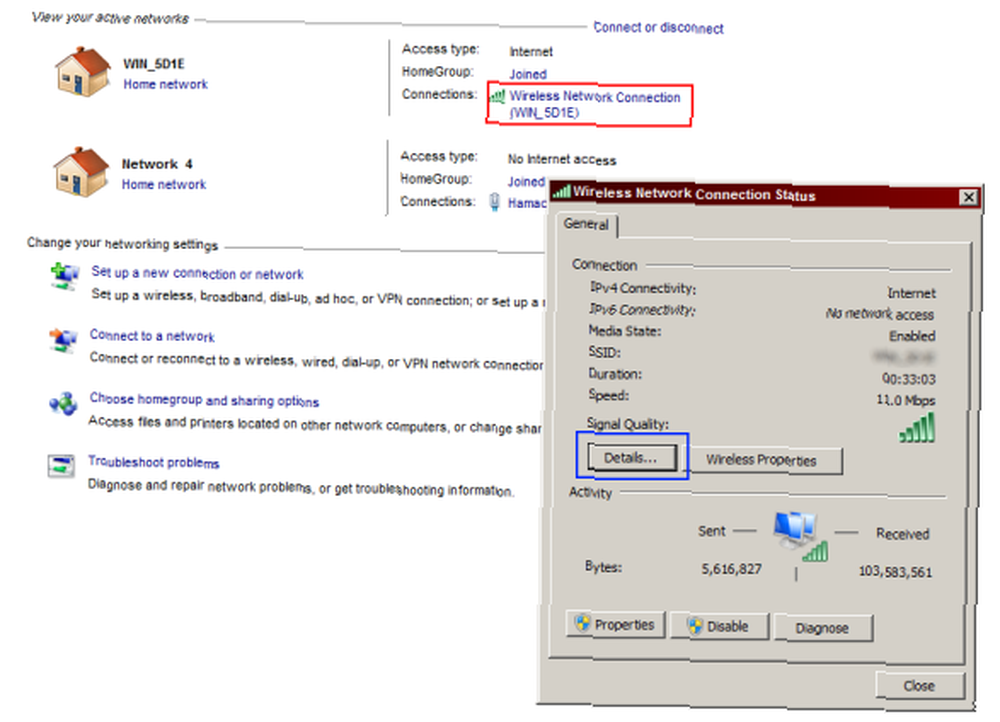
Przejdź do Centrum sieci i udostępniania za pośrednictwem panelu sterowania. Najpierw kliknij czerwony obszar, a następnie, gdy się pojawi, niebieski. Zobaczysz następujące.

To jest twój lokalny adres IP. Jeśli z jakiegoś powodu chcesz użyć identyfikatora GUID interfejsu, proces jest nieco trudniejszy. Polecam użycie statycznego lokalnego adresu IP, ponieważ znacznie ułatwia to proces.
Powiedzmy teraz, że miałem połączyć się z inną siecią za pośrednictwem sieci Ethernet (która miałaby wyższy priorytet niż to połączenie bezprzewodowe). Chcę jednak uruchomić Chrome przy użyciu mojego bezprzewodowego połączenia z Internetem. Nie odłączaj się od sieci bezprzewodowej. Pozostań w kontakcie, a następnie uruchom następujące polecenie w wierszu polecenia:
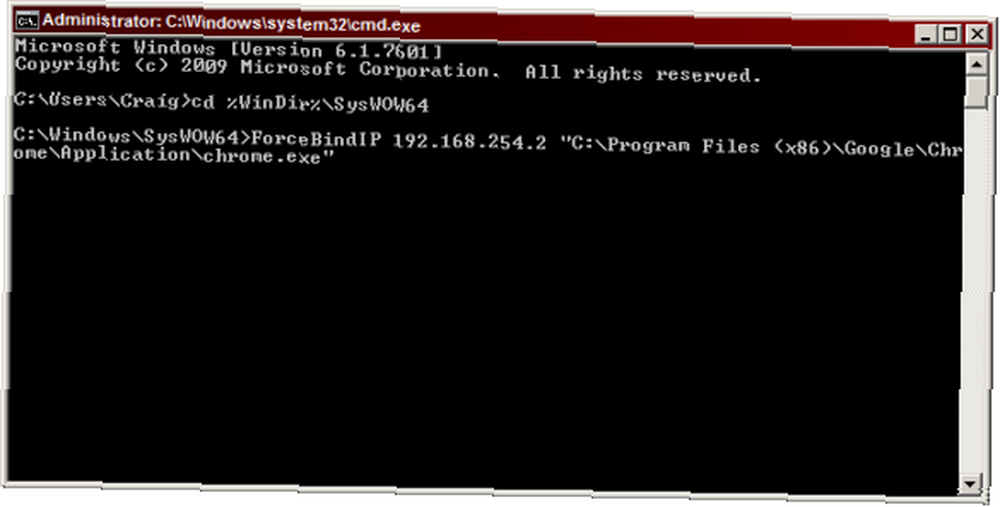
Po wciśnięciu Enter, pożądany proces zostanie uruchomiony i zostanie uruchomiony przez interfejs sieciowy powiązany z tym adresem IP. Bardzo ważne jest umieszczenie wszystkich ścieżek ze spacją (czyli każdą aplikacją w folderach Program Files) w cudzysłowie. Jeśli potrzebujesz dowodu na to, możesz uruchomić program taki jak AdapterWatch, aby sprawdzić przychodzące / wychodzące z wielu interfejsów sieciowych.
ForceBindIP może być wykorzystywany na wiele sposobów, aby tworzyć sprytne i zautomatyzowane sposoby trwałego uruchamiania określonych aplikacji za pośrednictwem określonego interfejsu sieciowego. Na przykład możesz użyć programu takiego jak Startup Control Panel do edycji poleceń i parametrów dla ukrytych elementów startowych. W ten sposób możesz wymusić programy przez interfejs sieciowy podczas uruchamiania systemu Windows.
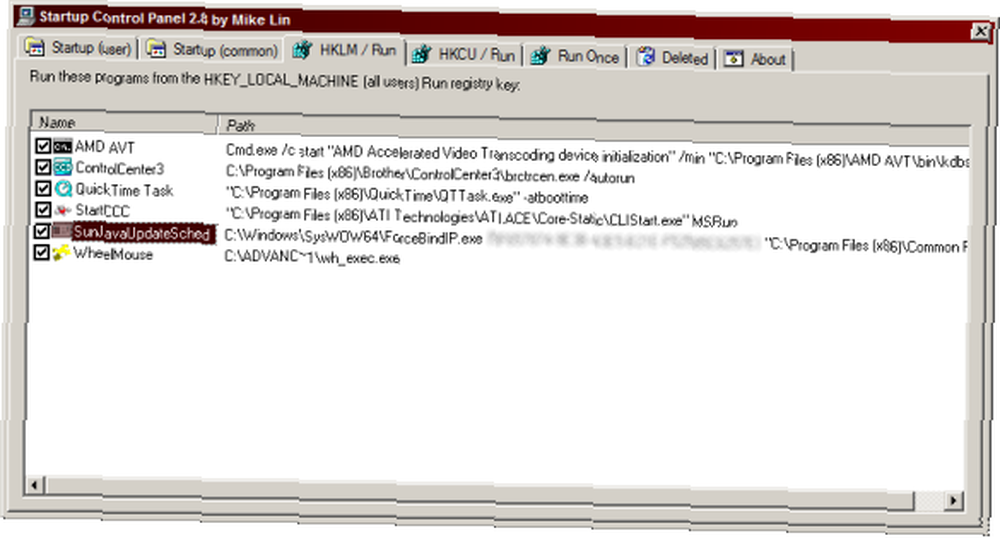
Możesz także tworzyć skróty na pulpicie za pomocą ForceBindIP.
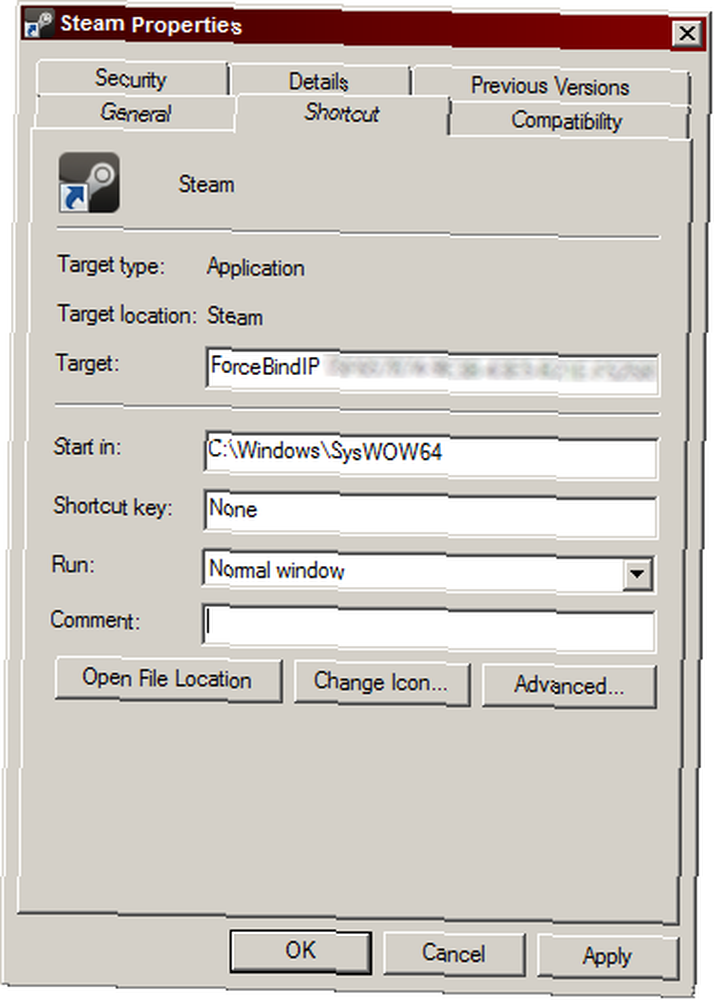
Posunąłem się nawet do skonfigurowania elementów menu kontekstowego, aby łatwo móc uruchamiać dowolną aplikację za pośrednictwem określonego interfejsu, co możesz nauczyć się tutaj. Specjalne podziękowania dla autorów z StackExchange za pomoc w tym!
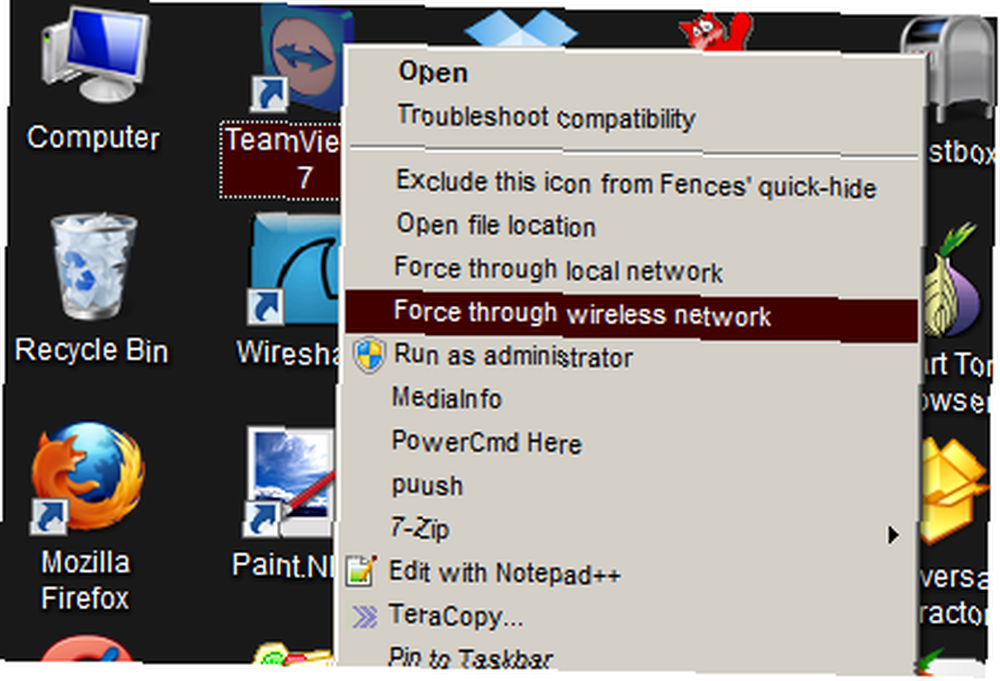
ForceBindIP to niesamowita, jedyna w swoim rodzaju aplikacja, która uratowała mnie na wiele sposobów i sprawiła, że moje doświadczenia online były znacznie szybsze i mniej bolesne. Po długim poszukiwaniu takiego rozwiązania udało mi się go znaleźć w tym tygodniu i jest to prawdziwy prezent. Jeśli masz problemy z uruchomieniem ForceBindIP, napisz do mnie komentarz, a pomogę.











